在使用CAD软件的过程中,我们经常需要使用特性栏来实现单个或多个元素颜色、大小、图层、线型等修改。但是你是否会小郑特性栏的显示状态,例如将它调整为全透明的呢?本文将以中望CAD为例,为大家讲解在绘图过程中,想要特性栏变成透明状态,该如何设置?
首先,我们需要在命令行里输入【PR】命令或者直接敲击【Ctrl+1】调出特性栏。
然后,在系统自动弹出的特性栏中,向绘图区域拖动如图所示黄色区域,使特性栏成浮动状态,注意特性栏不要贴边。
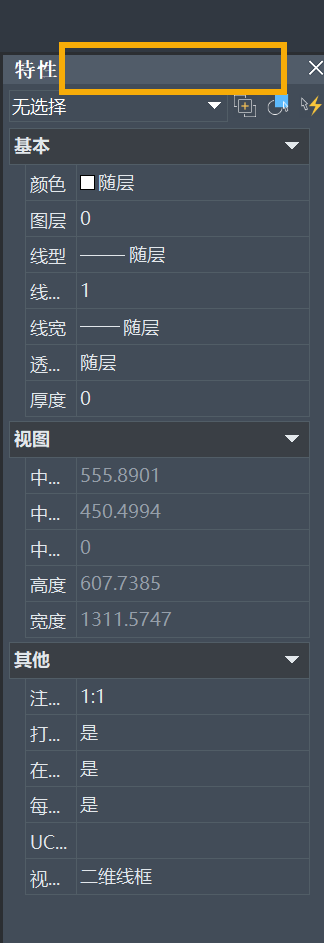
在这之后,我们需要左键点击页面右端的黄色方框内按钮(如图所示),调出透明度设置对话框。
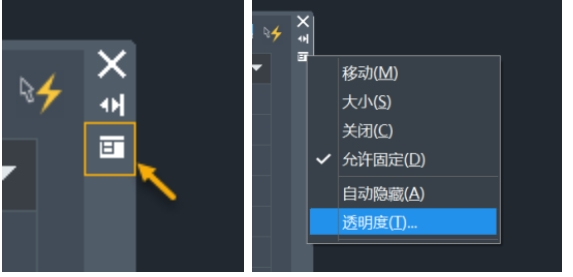
最后,在系统自动弹出的【透明】对话框中拖动蓝色小方块至理想状态,点击确定。
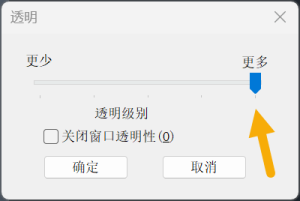
再调整过后,显示效果如下图。
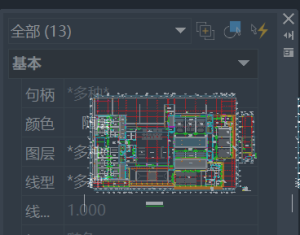
按照上述步骤操作,我们就可以在CAD里调整特性栏透明度啦,以上就是本篇文章的全部内容,希望对你有所帮助。